- Главная
- Творческие навыки
- Как создать мем с эффектом зеленого экрана
Как создать мем с эффектом зеленого экрана
Что вам необходимо подготовить:
- Компьютер (Windows или macOS)
- Ваши видеоматериалы.
- Видеоредактор Filmora
скачать и установить filmora
Благодаря понятному дизайну и множеству мем-эффектов с многочисленными функциями, редактирование видео с Filmora становится веселой и простой задачей. В нем есть несколько отличных функций, которые нужны для современных видеороликов с эффектом мемов на зеленом экране. Вы можете бесплатно скачать это программное обеспечение, используя ссылки ниже. Бесплатно посетите необходимый раздел для версии Windows или Mac.
записать или импортировать фрагменты
В этом мем-видео с зеленым экраном вы либо записываете свой собственный контент, либо обновляете существующий, чтобы добавить эффект мема. Хорошо то, что Filmora предоставляет вам оба варианта! В первом случае выберите видеоредактор > Импорт, чтобы активировать эффект зеленого экрана для существующего контента, или запишите свой собственный контент, например демонстрационные видеоролики, с помощью программы записи экрана и веб-камеры Filmora. Вы также можете загрузить мем-видео, чтобы настроить его позже.

перетащить фрагменты на временную шкалу
После того как вы сделали свой выбор, добавьте оба видео для вашего эффекта мема. Используйте базовое название для основного видео и видео с зеленым экраном для эффекта, с помощью которого вы хотите создать мем. Убедитесь, что вы сначала включили базовое видео и мем поверх видео на временной шкале, как показано здесь:
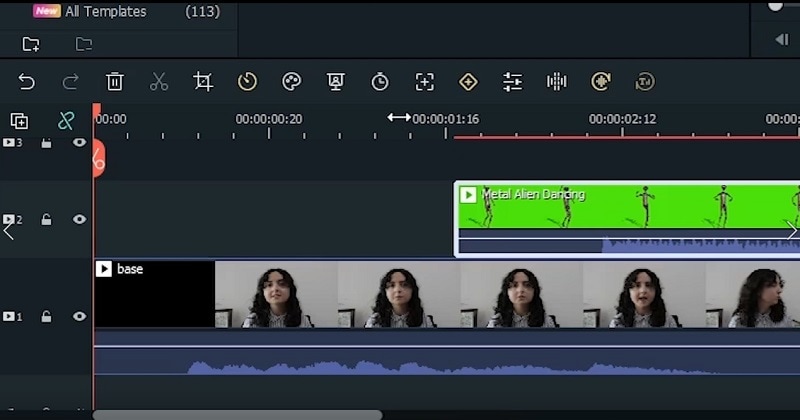
отрегулировать видео
На следующем шаге обрежьте видео, особенно видео с мемом, относительно того, где оно будет отображаться. Для этой цели вы можете использовать ползунок на временной шкале. Кроме того, чтобы обрезать видео вручную, вы можете отметить продолжительность и вставить ее в окно обрезки, чтобы это было выполнено точно.
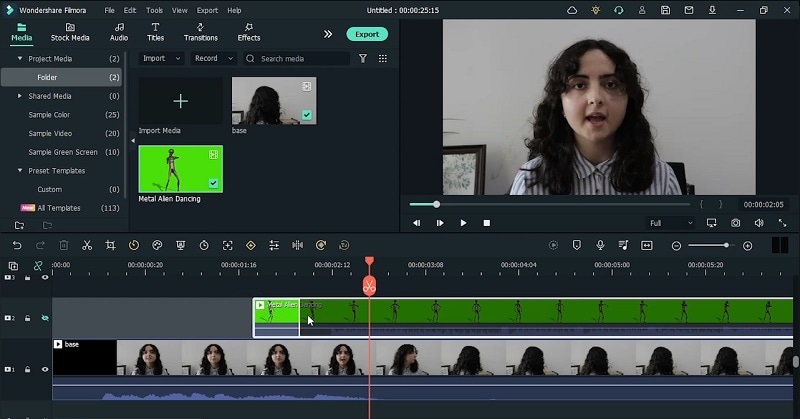
Используйте цветовую клавишу
Теперь вам необходимо будет удалить зеленый цвет с фона мем-видео. Для этого выберите функцию Chroma Key на временной шкале и включите ее в свое видео с зеленым экраном. Убедитесь, что вы настроили его впоследствии, так как вы также можете использовать инструмент "Пипетка для глаз", чтобы убедиться, что зеленый фон удален из видео.
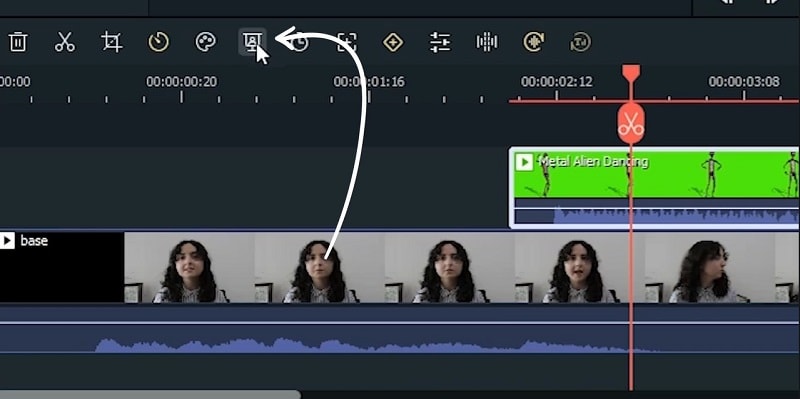
добавить эффекты
Используйте эффект сегментации человека, чтобы отделить персонажа от фона. Для этого используйте ползунки, чтобы смягчить края персонажа в базовом видео. Кроме того, вы можете смягчить края видео, чтобы оно выглядело реалистично.
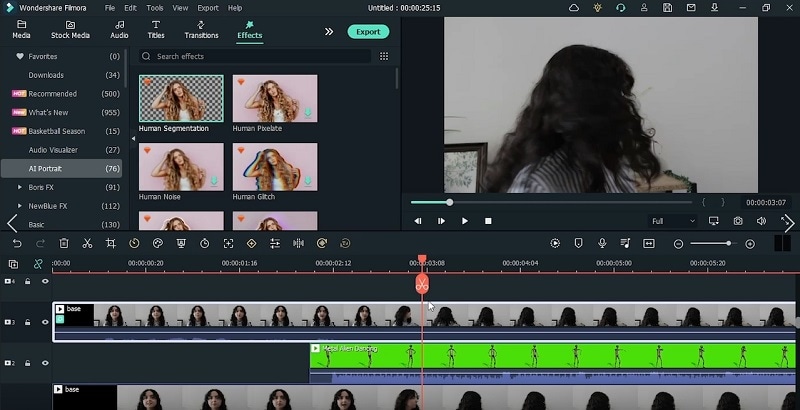
настроить мем-видео
Наконец, когда эффекты будут установлены, отрегулируйте мем-видео, чтобы просмотреть внешний вид вашего мем-видео с зеленым экраном. Вы можете добавить ключевые кадры анимации, чтобы она появлялась и исчезала с желаемым временным интервалом. Обязательно отобразите видео после того, как внесете в него необходимые коррективы.
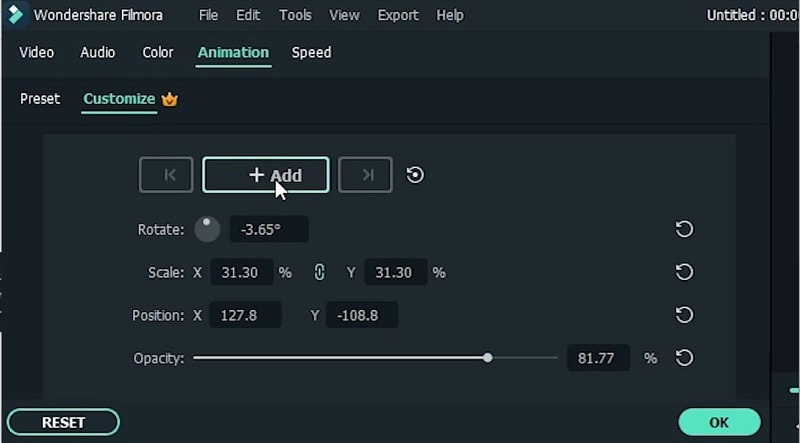
Предварительный просмотр и экспорт
Наконец-то! Wondershare Filmora позволяет вам передавать столько видеороликов с мемами на зеленом экране, сколько вам необходимо. Вы можете включить практически все настройки в экспортируемый мем, в то время как для части результата у вас есть решение выбрать дизайн в формате MP4 или MOV, он позволяет на всех социальных платформах синхронизировать ваш результат с контентом!
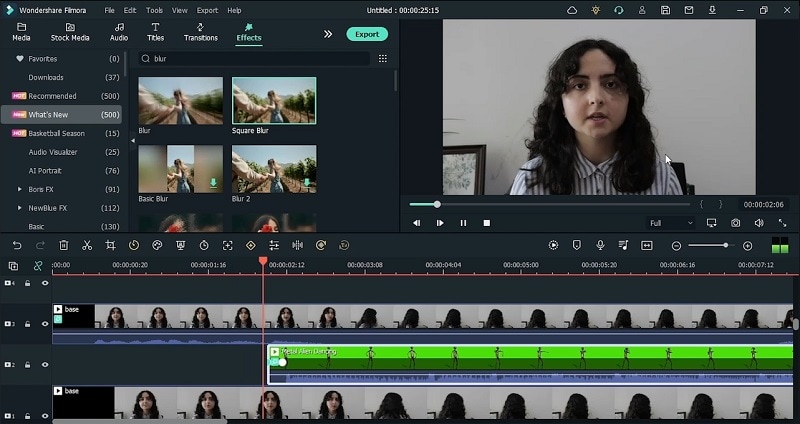
Подводя итог, теперь вы можете создать свой собственный эффект видеомема с зеленым экраном. С помощью Filmora это стало даже проще, чем вы думали. Цветовая гамма этого инструмента просто отличная, и вы можете использовать его прямо на месте. Убедитесь, что вы скачали программное обеспечение бесплатно и попробуйте его самостоятельно!
Высказывайте свои мысли